钉钉手机在线课堂怎么用,钉钉手机在线课堂是一项方便、高效的远程学习工具,随着科技的不断进步,人们对于学习方式的需求也在不断改变。在这个数字化时代,钉钉在线课堂应运而生,为学生和教师提供了一个便捷的交流平台。通过使用钉钉手机在线课堂,学生可以随时随地参与课程,无论身处何地都能与老师和同学互动交流。而教师可以利用该平台轻松创建课程并进行教学,为学生提供更加灵活与个性化的学习体验。无论是学生还是教师,钉钉手机在线课堂都是一种创新的学习方式,为教育领域带来了新的发展机遇。
钉钉在线课堂如何创建
方法如下:
1.手机打开钉钉进入首页选择进入钉钉的班级群。
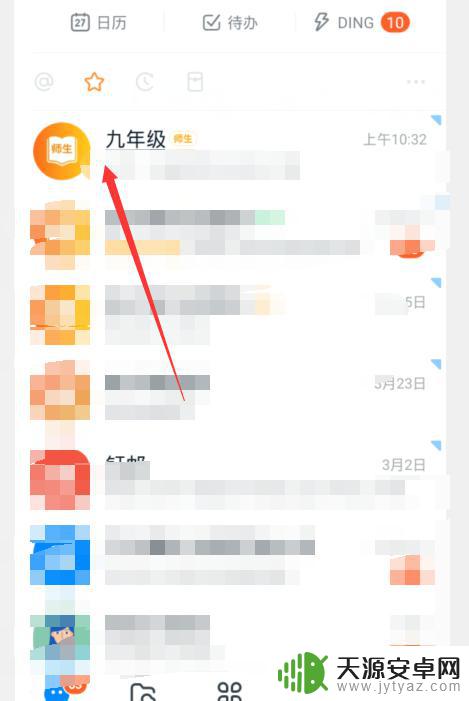
2.在钉钉班级群聊的下方快捷栏选择【在线课堂】选项。

3.进入在线课堂界面点击上方的【在线上课】选项。
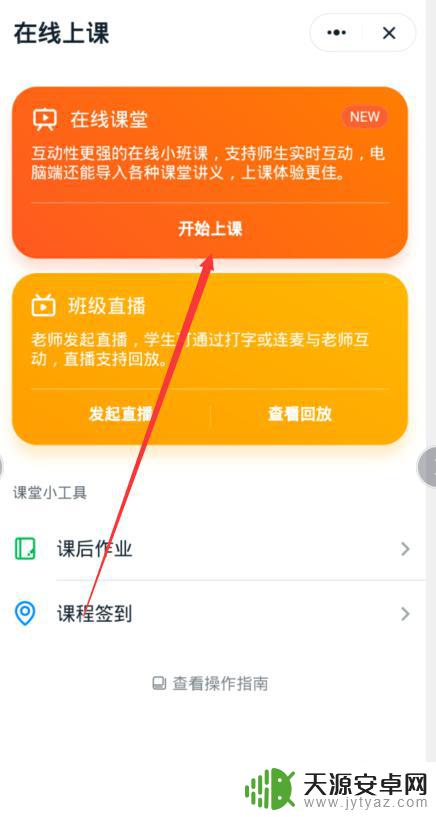
4.设置课堂名称和摄像头设置点击下方的【开始上课】。
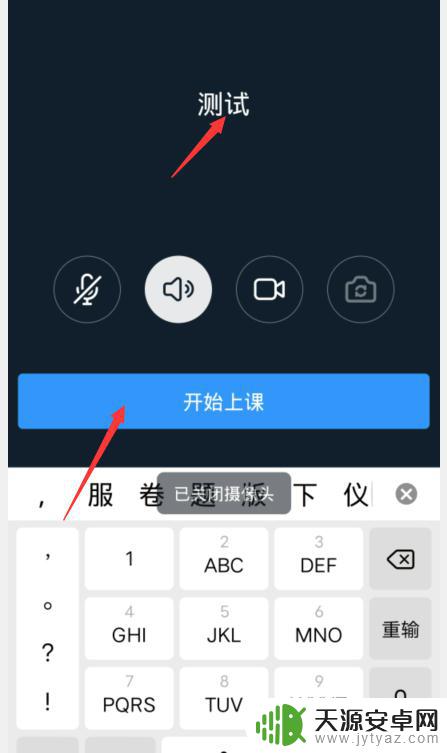
5.进入邀请界面选择上课学生点击右上角【确定】选项。
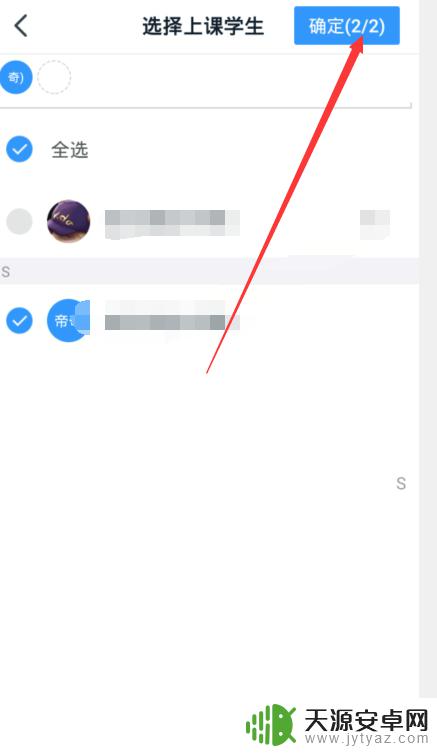
6.在线课堂上完课后点击挂断按钮点击下课操作完成。
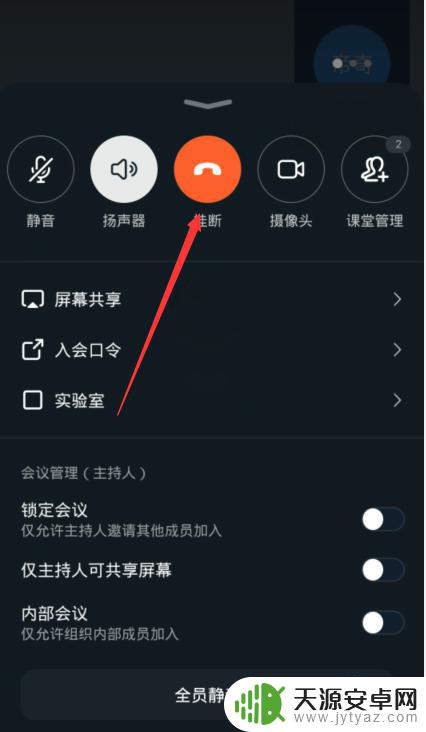
以上是钉钉手机在线课堂的全部内容,如果你遇到这种问题,可以尝试按照本文所提供的方法解决,希望这篇文章对你有所帮助。









